Problemas con el vídeo y el monitor, Si la pantalla aparece en blanco, Si resulta difícil leer la pantalla – Dell OptiPlex 740 User Manual
Page 214
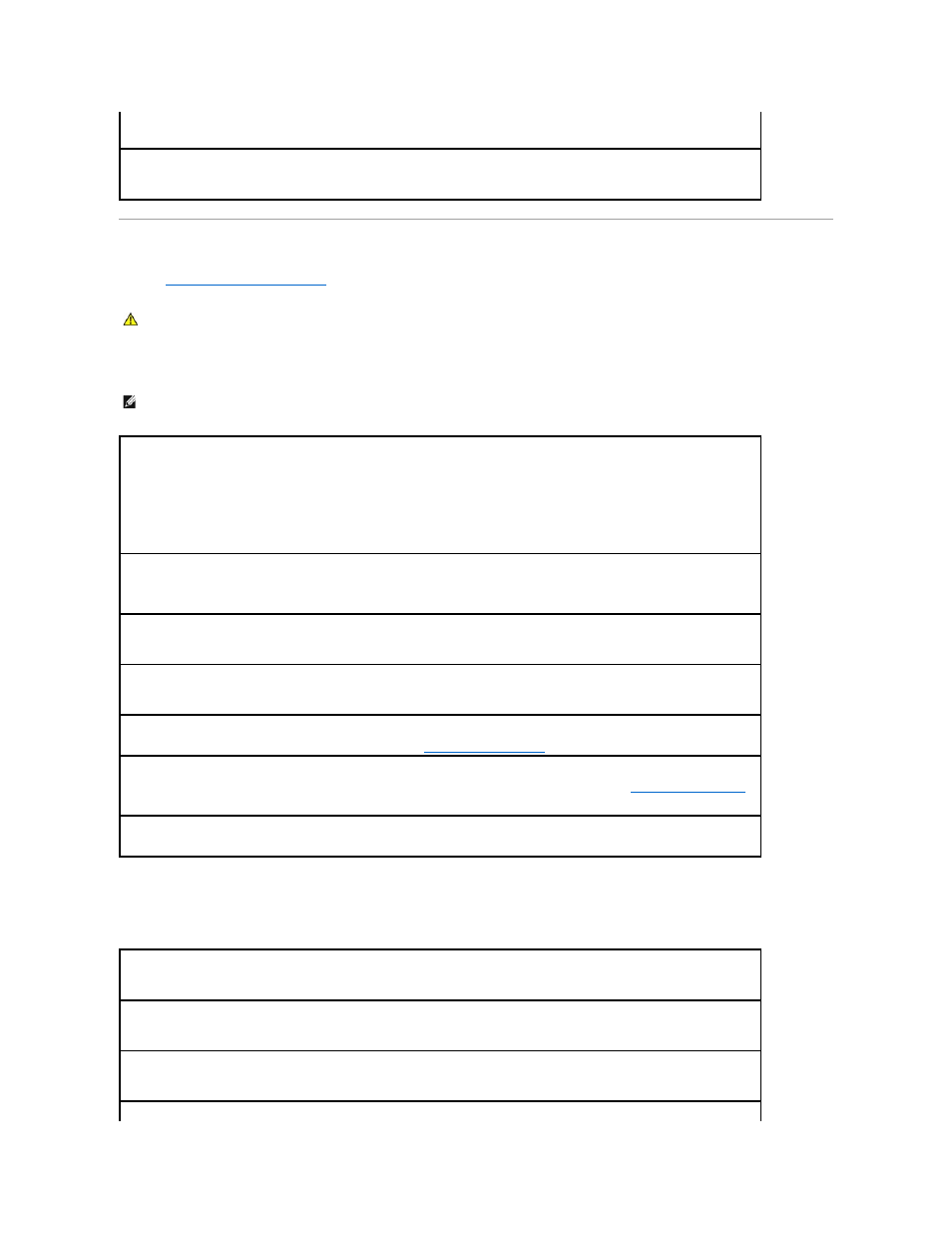
Problemas con el vídeo y el monitor
Rellene la
Lista de verificación de diagnósticos
a medida que realice estas comprobaciones.
Si la pantalla aparece en blanco
Si resulta difícil leer la pantalla
5.
Haga clic en la ficha Propiedades.
6.
Deseleccione la casilla Habilitar audio digital de CD para este dispositivo de CD-ROM.
Ajuste el control de volumen de Windows:
Haga clic o doble clic en el icono en forma de altavoz que aparece en el margen inferior derecho
de la pantalla. Asegúrese de que ha subido el volumen y no ha silenciado el sonido.
PRECAUCIÓN:
Antes de comenzar cualquiera de los procedimientos de esta sección, siga las instrucciones de seguridad que se encuentran en la
Guía de información del producto
.
NOTA:
Consulte la documentación del monitor para obtener los procedimientos de solución de problemas.
Compruebe la conexión del cable del monitor:
l
Si ha adquirido una tarjeta gráfica, asegúrese de que el monitor esté conectado a la tarjeta.
l
Asegúrese de que el monitor está conectado correctamente (consulte la Guía de referencia rápida
entregada con el ordenador).
l
Si se utiliza un alargador de vídeo y al retirarlo se soluciona el problema, el cable está defectuoso.
l
Intercambie los cables de alimentación del ordenador y del monitor para determinar si el cable de alimentación es defectuoso.
l
Compruebe que el monitor no tiene patas dobladas o rotas. Es normal que falten patas en los conectores de los cables de monitor.
Compruebe el indicador de alimentación del monitor:
Si el indicador de alimentación está apagado, pulse bien el botón y asegúrese de
que el monitor esté encendido. Si el indicador está encendido o parpadea, el monitor recibe alimentación. Si el indicador parpadea, pulse una
tecla del teclado o mueva el ratón.
Pruebe la toma de corriente eléctrica:
Asegúrese de que la toma de corriente eléctrica funciona; para ello, pruébela con otro dispositivo,
por ejemplo, una lámpara.
Pruebe el monitor:
Conecte un monitor que funcione correctamente al ordenador y pruébelo. Si el monitor nuevo funciona, el monitor
original es defectuoso.
Compruebe los indicadores de diagnóstico:
Consulte el apartado
Indicadores de diagnóstico
.
Compruebe la configuración de la tarjeta:
Abra el programa de configuración del sistema (consulte el apartado
Configuración del sistema
) y
asegúrese de que la opción
Primary Video (Vídeo principal) esté establecida correctamente. Salga del programa Configuración del sistema y
reinicie el ordenador.
Ejecute la autoprueba del monitor:
Si desea obtener más información consulte la documentación sobre el monitor.
Compruebe la configuración del monitor:
Consulte la documentación del monitor para obtener instrucciones acerca de cómo ajustar el
contraste y el brillo, desmagnetizar (desgausar) el monitor y ejecutar las pruebas propias del monitor.
Aleje el altavoz de tonos bajos del monitor:
Si el sistema de altavoces incluye un altavoz de tonos bajos, asegúrese de que dicho altavoz
se encuentra como mínimo a 60 cm (2 pies) del monitor.
Aleje el monitor de fuentes de alimentación externas:
Los ventiladores, luces fluorescentes, luces halógenas y otros dispositivos eléctricos
pueden hacer que la imagen de la pantalla “tiemble”. Apague los dispositivos cercanos para comprobar si hay interferencias.
